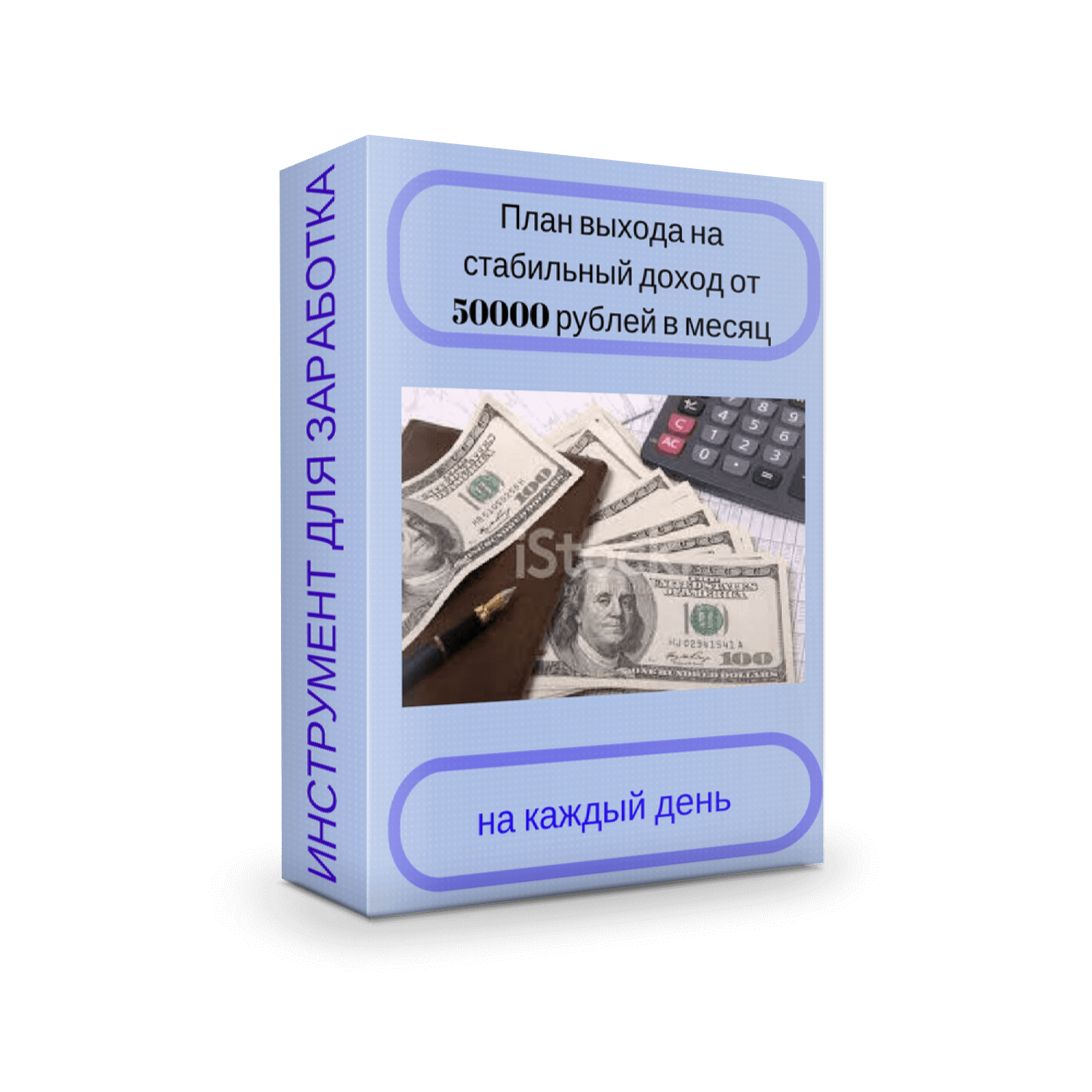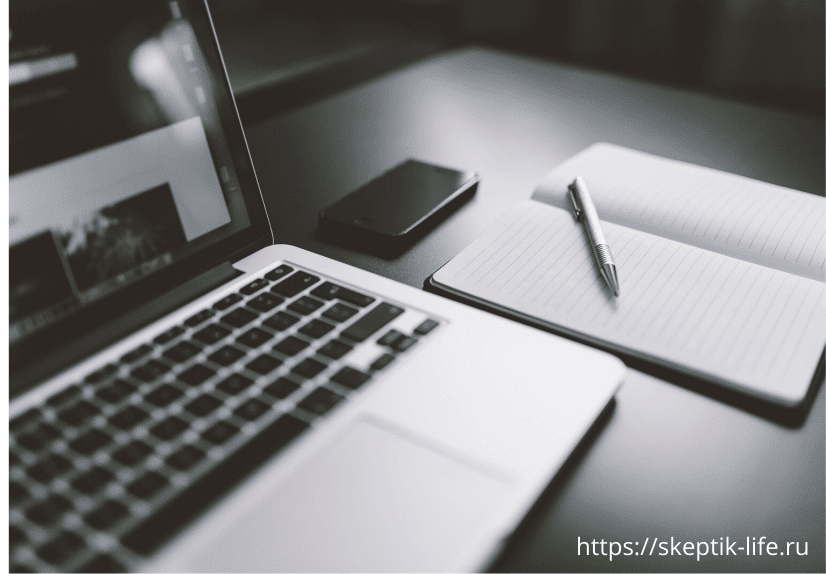Одним из важнейших этапов создания подписной страницы является ее оформление. Этот процесс отпугивает новичков безосновательно. По мнению скептика, создание дизайна Landing Page очень интересное и увлекательное занятие. Не нужно лишать себя удовольствия и доверять это дело исполнителям. Никто кроме Вас не знает, как должна выглядеть ваша страничка. Когда основные этапы по регистрации хостинга и домена уже пройдены, приступаем к упаковке нашей бесплатной полезности. Чтобы обычный текстовый документ выглядел презентабельно, упакуем его с помощью специальных программ. Создание 3D коробки не отнимет много времени, приступать можно прямо сейчас.
Рисуем макет 3D упаковки
Первым делом необходимо мысленно продумать дизайн будущей упаковки. Важно решить: что на ней будет изображено, что написано. Так же следует определиться с формой. Это может быть 3D коробка, 3D книга, коробка с диском, блокнот или тетрадь. Сервисы, с которыми предстоит работать, просты и очень удобны.
Когда в голове готов макет будущего продукта, пробуем перенести его часть на бумагу. Записываем название, что должно быть изображено на картинке, и какой текст будет вставлен на боковую часть коробки либо книги. Далее отправляемся за поиском подходящего изображения. Можно взять любой рисунок, подходящий по теме и соответствующий названию бесплатной полезности. Скачиваем его к себе на устройство в рабочую папку.
Создаем заготовки в сервисе Canva
Теперь нам необходимо трансформировать наши идеи в заготовки. Создание 3D коробки начинается с рисунков лицевой части и боковины. Переходим на сервис Canva >>> . И проходим не сложную процедуру регистрации. Подробнее на ней останавливаться не вижу смысла, так как здесь все просто и понятно. После того, как доступ получен, в правом верхнем углу ищем вкладку «специальные размеры». Вводим параметры 420х600 пкс, кликаем «создать». Это будет лицевая часть нашей коробки.
Открывшийся белый лист это простор для полета нашей фантазии. Первым делом необходимо выбрать фон для будущего творения. Слева в панели инструментов находим вкладку фон и выбираем то, что больше нравится. Не рекомендую замахиваться на платные обои, так как особой необходимости в них нет. Если хотите получить ровный цвет, но не находите его в палитре по умолчанию, можно нажать на квадрат с плюсиком внутри и выбрать любой оттенок.
Когда фон подобран, и мы видим, что наш лист окрасился в новые тона, приступаем к работе с изображением. Заранее выбранную картинку необходимо перенести на сервис Canva. Для этого, в панели инструментов кликаем вкладку «загрузки», «загрузите собственные изображения». Когда картинка добавится на сервис, нажимаем на нее, и она попадает на наш макет. Далее придется поработать с размерами. Уменьшаем или увеличиваем до необходимых параметров, выбираем место расположения и приступаем к работе с текстом.
Выбираем в панели инструментов вкладку «Текст», «подзаголовок». Появившуюся запись можно изменять, увеличивать, уменьшать, менять шрифт, цвет, местоположение. Все инструменты по работе с текстом найдете в верхней панели над макетом. Если часть текста вы хотите заключить в рамку, необходимо перейти во вкладку «элементы», «фигуры». Выбираем понравившийся вариант и работаем с размерами. Когда макет готов. Скачиваем его к себе на компьютер в рабочую папку. После клика по иконке «скачать» ( вверху справа) выбираем формат изображения PNG или JPG.
Приступаем к созданию боковины. Для этого переходим на основную страницу сервиса Canva >>> и вновь выбираем вкладку «специальные размеры». Боковая часть будет размером 80Х600 пкс. Далее остается выбрать фон, он должен полностью совпадать с предыдущим макетом. Содаем текст, разворачиваем его и помещаем на боковину. Чтобы перевернуть текст, наводим курсор на него, в центре появившейся рамки ищем значок разворота. Крутим в нужную сторону и переносим в нужное место. Подрабатываем размер и цвет текста. Скачиваем готовый шаблон в том же формате что и предыдущий.
Создание 3D коробки
Следующий и самый волшебный этап – создание 3D коробки или книги. Тут кому как нравится. В работу подключаем сервис 3D Cover Design адрес (http://3dcoverdesign.ru). Первым делом проходим процедуру регистрации. Здесь все просто и интуитивно понятно. После подтверждения регистрации вам предложат заполнить свой профиль. Делать это совсем не обязательно. Сразу опускаемся вниз, кликаем «сохранить» и переходим на главную страницу сервиса. Здесь на выбор представлены различные варианты упаковок. Выбираем то, что душе угодно. Я выбираю шаблон 3D коробки и кликаю на него.
В открывшемся окне нам предлагают загрузить лицевую и боковую часть. Следуем этой инструкции. Загружаем наши макеты и кликаем иконку создать 3D. Через несколько секунд можем скачать результат к себе на компьютер. Создание 3D коробки завершено. Процесс не отнял много времени и помог сэкономить деньги.
Важно: если по каким-то причинам вам не удалось создать 3D упаковку в сервисе 3D Cover Design, можете перейти в Boxshot (ссылка https://boxshot.com/3d-pack/3d-box). Процесс такой же простой и понятный.
В следующей публикации скептик планирует дать полную инструкцию сбора подписной страницы. Присоединяйтесь. Я покажу, что этот процесс не такой сложный, как его рисуют некоторые горе-инфобизнесмены.
Понравилась публикация? Поделись в социальных сетях. Не будь жадиной 😉